Come estrarre il numero civico da un indirizzo in Excel?
In molti casi, potrebbe essere necessario estrarre un numero civico da un indirizzo per vari scopi. In questo articolo, imparerai come estrarre il numero civico da un indirizzo in Excel con dettagli.
Estrai il numero civico da un indirizzo in Excel
Estrai il numero civico da un indirizzo in Excel
Supponiamo di avere un indirizzo nella cella A2. Per estrarre il numero civico da questa cella in Excel, segui questi passaggi.
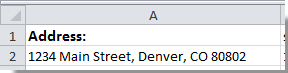
1. Seleziona una cella vuota accanto alla cella dell'indirizzo.
2. Ci sono tre formule che puoi utilizzare per estrarre il numero civico dall'indirizzo. Copia e incolla una delle seguenti formule nella Barra delle formule (F), quindi premi il tasto Invio.
Formula 1: =IF(ISERROR(VALUE(LEFT(A2,1))),"",LEFT(A2,FIND(" ",A2)-1))
Formula 2: =IF(ISNUMBER(VALUE(LEFT(A2,1))),VALUE(LEFT(A2,FIND(" ",A2)-1)),"")
Formula 3: =LEFT(A2,FIND(" ",A2,1))
Quindi otterrai il numero civico nella cella selezionata. Vedi screenshot:

Se hai un elenco di indirizzi e devi estrarne i numeri civici, trascina semplicemente la maniglia di riempimento verso il basso fino all'intervallo desiderato.
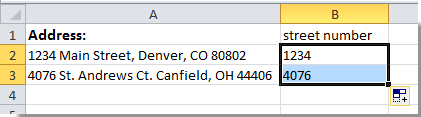
Estrai facilmente i domini email dagli indirizzi email in Excel:
Utilizzando l'utilità Estrai testo di Kutools per Excel, puoi estrarre facilmente i domini email dagli indirizzi email o recuperare il testo tra due simboli specificati all'interno delle celle. Vedi lo screenshot qui sotto:

Kutools per Excel - Potenzia Excel con oltre 300 strumenti essenziali. Goditi funzionalità AI gratuite per sempre! Ottienilo ora
Articolo correlato:
I migliori strumenti per la produttività in Office
Potenzia le tue competenze in Excel con Kutools per Excel e sperimenta un'efficienza mai vista prima. Kutools per Excel offre oltre300 funzionalità avanzate per aumentare la produttività e farti risparmiare tempo. Clicca qui per ottenere la funzione di cui hai più bisogno...
Office Tab porta le schede su Office e rende il tuo lavoro molto più semplice
- Abilita la modifica e lettura a schede in Word, Excel, PowerPoint, Publisher, Access, Visio e Project.
- Apri e crea più documenti in nuove schede della stessa finestra invece che in nuove finestre.
- Aumenta la produttività del50% e riduce centinaia di clic del mouse ogni giorno!
Tutti gli add-in Kutools. Un solo programma di installazione
La suite Kutools for Office include add-in per Excel, Word, Outlook & PowerPoint più Office Tab Pro, ideale per i team che lavorano su più app di Office.
- Suite tutto-in-uno — Add-in per Excel, Word, Outlook & PowerPoint + Office Tab Pro
- Un solo programma di installazione, una sola licenza — configurazione in pochi minuti (pronto per MSI)
- Funzionano meglio insieme — produttività ottimizzata su tutte le app Office
- Prova completa30 giorni — nessuna registrazione, nessuna carta di credito
- Massimo risparmio — costa meno rispetto all’acquisto singolo degli add-in